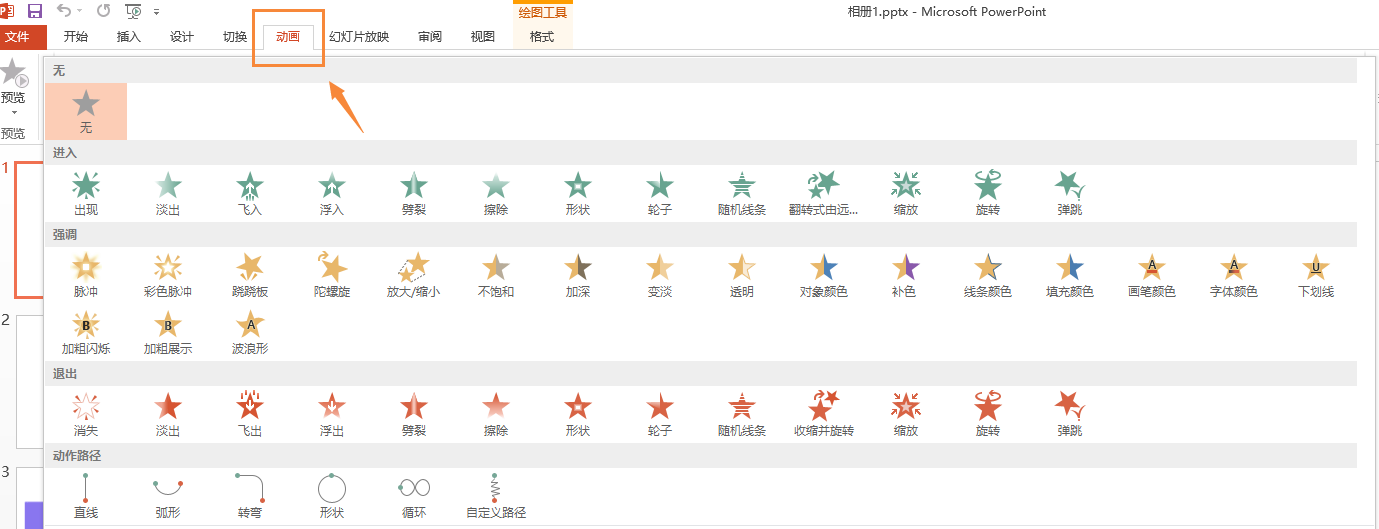- 怎样制作ppt课件:如何快速做微课?101教育PPT,原来微课还可以这样做!
- ppt图表坐标轴自定义:动态创意铅笔手绘PPT图表整套下载
- ppt插入图表:招聘流程——层级图示PPT模板
- ppt背景图片简约大气:五张精美宇宙星空星球PPT背景图片
下面的是PPT教程网给你带来的相关内容:
ppt动画效果怎么做:PPT添加动画效果,为ppt添加动画效果
【PPT添加动画效果,为ppt添加动画效果】对于幻灯片的制作,要怎么添加一些动画效果呢?下面知识库小编就为你介绍ppt幻灯片怎么添加动画效果的方法啦!
ppt幻灯片添加动画效果的方法:
动画效果分为自定义动画以及切换效果两种动画效果,先来学习第一种动画效果:自定义动画, 2010演示文稿中的文本、图片、形状、表格、图形和其他对象制作成动画,赋予它们进入、退出、大小或颜色变化甚至移动等视觉效果 。具体有以下4种自定义动画效果:
“进入”效果,在PPT菜单的“动画”→“添加动画”里面“进入”或“更多进入效果”,都是自定义动画对象的出现动画形式,比如可以使对象逐渐淡入焦点、从边缘飞入幻灯片或者跳入视图中等 。
“强调”效果,同样在在PPT菜单的“动画”→“添加动画”里面“强调”或“更多强调效果”,有“基本型”“细微型”“温和型”以及“华丽型”四种特色动画效果,这些效果的示例包括使对象缩小或放大、更改颜色或沿着其中心旋转 。

“退出”效果,这个自定义动画效果的区别在于与“进入”效果类似但是相反,它是自定义对象退出时所表现的动画形式,如让对象飞出幻灯片、从视图中消失或者从幻灯片旋出 。
“动作路径”效果,这一个动画效果是根据形状或者直线、曲线的路径来展示对象游走的路径,使用这些效果可以使对象上下移动、左右移动或者沿着星形或圆形图案移动 。
以上四种自定义动画,可以单独使用任何一种动画,也可以将多种效果组合在一起 。ppt如何设置动画?例如,可以对一行文本应用“飞入”进入效果及“陀螺旋”强调效果,使它旋转起来 。也可以对自定义动画设置出现的顺序以及开始时间,延时或者持续动画时间等 。
幻灯片自定义动画技巧:“动画刷” 。“动画刷”是一个能复制一个对象的动画,并应用到其他对象的动画工具 。在菜单“动画”的“高级动画”里面的“动画刷”,使用方法:点击有设置动画的对象,双击“动画刷”按钮,当鼠标变成刷子形状的时候ppt动画效果怎么做:PPT添加动画效果,为ppt添加动画效果,点击你需要设置相同自定义动画的对象便可:
ppt怎么做动画的另一种方法:动画效果中的切换效果ppt动画效果怎么做,即是给幻灯片添加切换动画,在菜单栏的“切换”中有“切换到此幻灯片”组有“切换方案”以及“效果选项”,在“切换方案”我们可以看到有“细微型”“华丽型”以及“动态内容”三种动画效果,使用方法:选择要想其应用切换效果的幻灯片,在“切换”选项卡的“切换到此幻灯片”组中,单击要应用于该幻灯片的幻灯片切换效果:
看了ppt幻灯片怎么添加动画效果的人还看了:

1.PPT怎么制作打字动画效果
2.怎么样制作ppt动画效果
3.如何制作动画效果
4.如何制作ppt三维动画效果
5.如何制作动画效果
6.ps制作扫描动画效果的GIF动漫图
感谢你支持pptjcw.com网,我们将努力持续给你带路更多优秀实用教程!
上一篇:ppt自带主题没有了:ppt主题大全,ppt有什么新颖的主题 下一篇:幻灯片怎么做:怎样制作ppt幻灯片-如何做ppt幻灯片
郑重声明:本文版权归原作者所有,转载文章仅为传播更多信息之目的,如作者信息标记有误,请第一时间联系我们修改或删除,多谢。